win11打开当前目录的cmd
Win11是微软最新发布的操作系统版本,对于许多用户来说,不知道如何在Win11中打开当前目录的cmd可能会带来一些困扰,在Win11系统中,打开cmd命令提示符的方法并不复杂,只需要按下Win+X组合键,然后选择Windows Powershell(管理员)选项,即可打开命令提示符窗口。通过这种简单的操作,用户可以方便地在Win11系统中使用cmd命令进行操作。
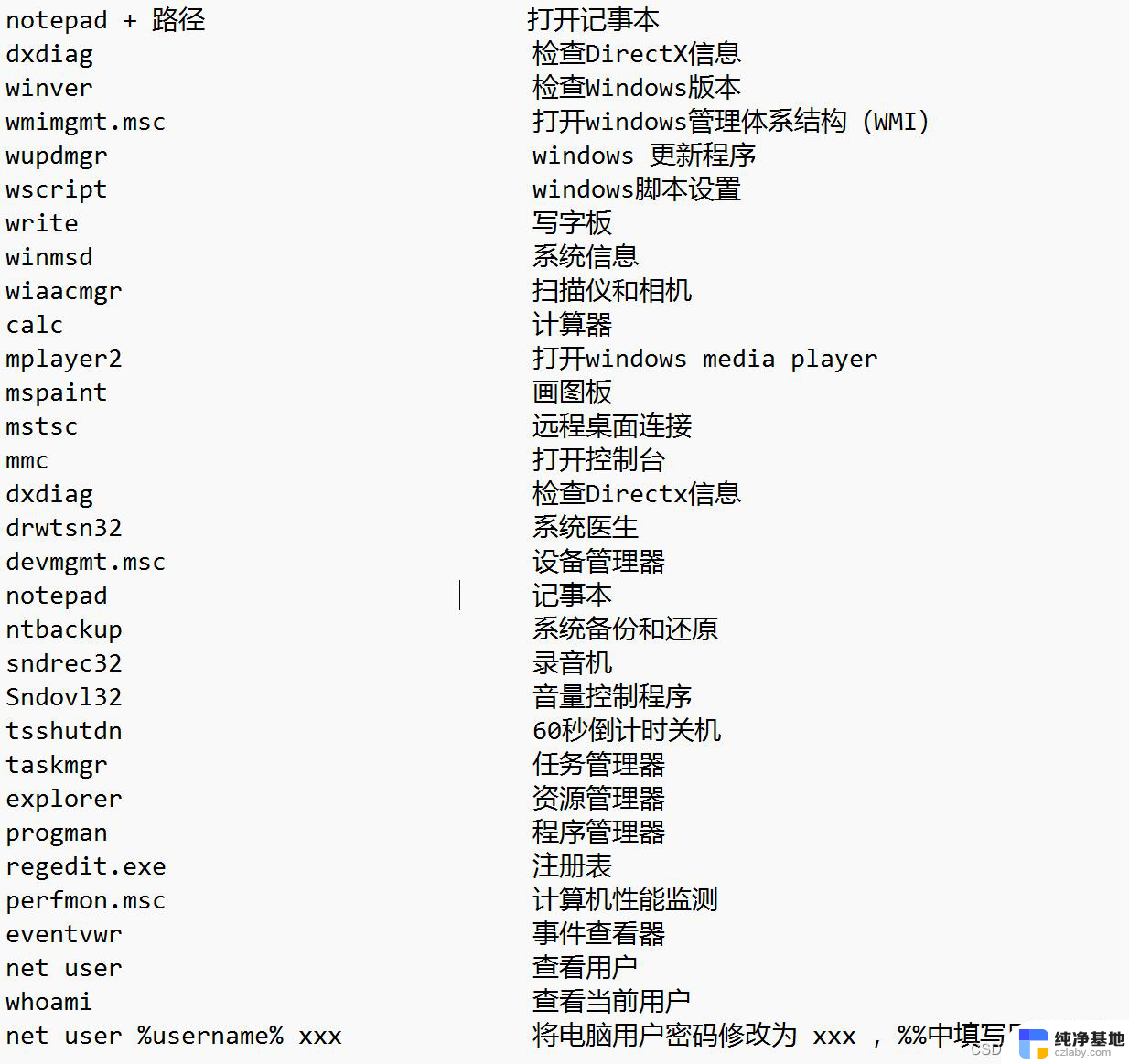
**1. 使用快捷键**
最直接且常用的方法是使用快捷键。在Windows 10及更高版本中,你可以简单地按下`Win + R`组合键打开“运行”对话框,然后输入`cmd`并按下回车键,即可快速启动命令提示符。这种方法不仅适用于cmd,还适用于打开其他程序或执行特定命令。
**2. 通过开始菜单搜索**
Windows的开始菜单提供了强大的搜索功能。你可以点击屏幕左下角的Windows徽标,然后在搜索框中输入“cmd”或“命令提示符”。随着你的输入,搜索结果将实时更新,显示与你的输入匹配的项。找到“命令提示符”后,点击它即可启动。
**3. 使用文件资源管理器地址栏**
另一个不太为人所知但同样有效的方法是通过文件资源管理器的地址栏启动cmd。首先,打开文件资源管理器(例如。通过双击“此电脑”图标),然后在地址栏中输入`cmd`(确保不是在文件路径中),随后按下回车键。这将在当前文件夹的上下文中打开命令提示符窗口,允许你直接在该位置执行命令。
**4. 创建桌面快捷方式**
如果你经常需要使用cmd,可以考虑在桌面上创建一个快捷方式。右键点击桌面空白处,选择“新建”->“快捷方式”,然后在弹出的向导中输入`%windir%\system32\cmd.exe`作为位置。完成向导后,你将得到一个指向命令提示符的快捷方式,双击它即可快速启动。
**5. 通过任务管理器**
虽然不常用,但你也可以通过任务管理器来启动cmd。按下`Ctrl + Shift + Esc`组合键打开任务管理器,然后点击“文件”->“运行新任务”。在弹出的对话框中输入`cmd`,并勾选“以管理员身份创建此任务”(如果需要的话),然后点击“确定”。
以上就是win11打开当前目录的cmd的全部内容,有遇到这种情况的用户可以按照小编的方法来进行解决,希望能够帮助到大家。
- 上一篇: win11怎么设置用户权限为管理员
- 下一篇: win11怎么把桌面图标隐藏起来
win11打开当前目录的cmd相关教程
-
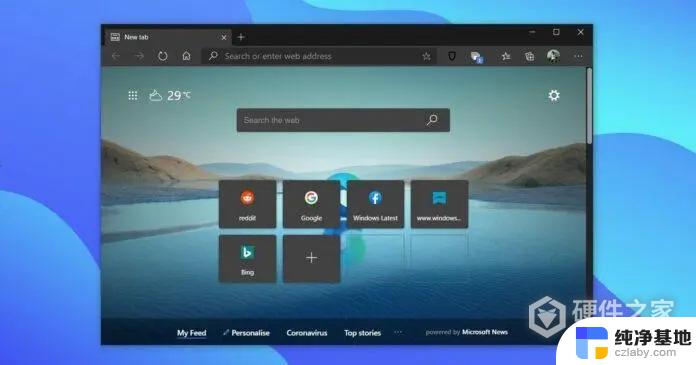 win11如何将当前页设为主页
win11如何将当前页设为主页2024-10-17
-
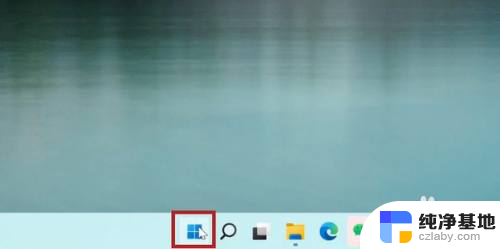 win11怎么关掉开始菜单的推荐的项目
win11怎么关掉开始菜单的推荐的项目2024-10-24
-
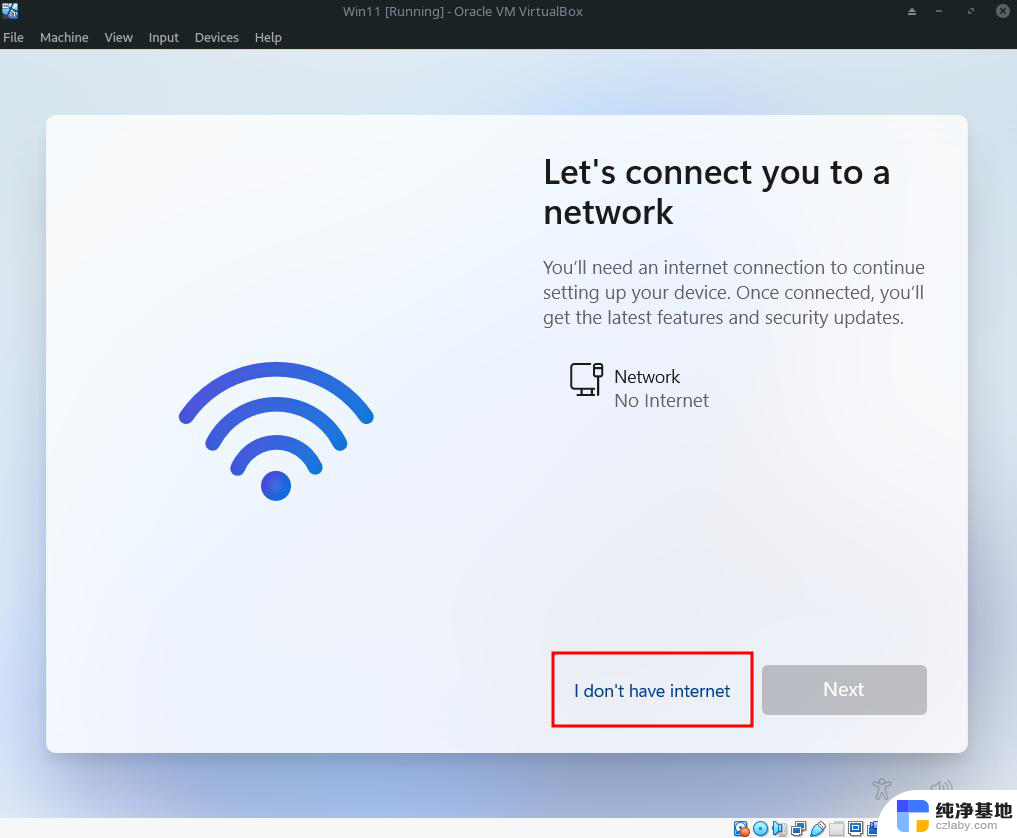 win11的cmd如何跳转到指定路径
win11的cmd如何跳转到指定路径2024-10-13
-
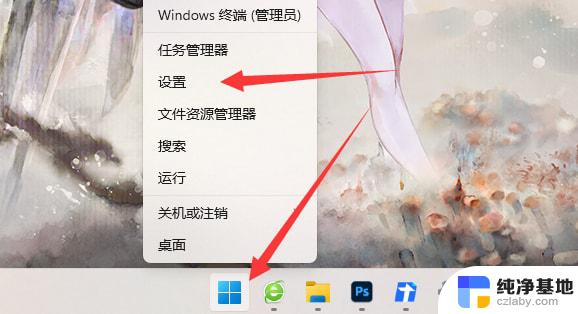 win11菜单推荐的项目怎么关闭
win11菜单推荐的项目怎么关闭2024-09-24
win11系统教程推荐